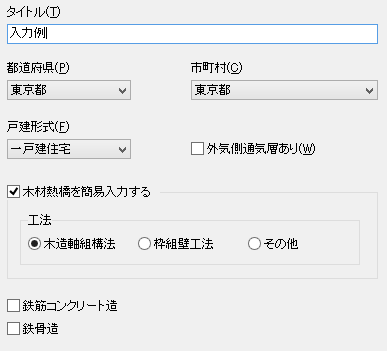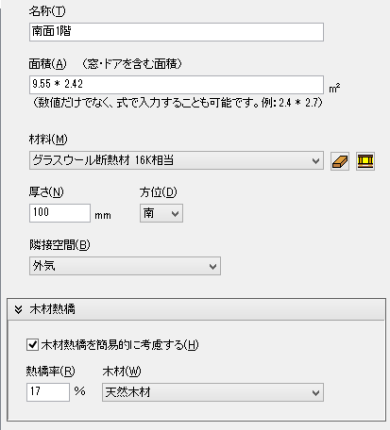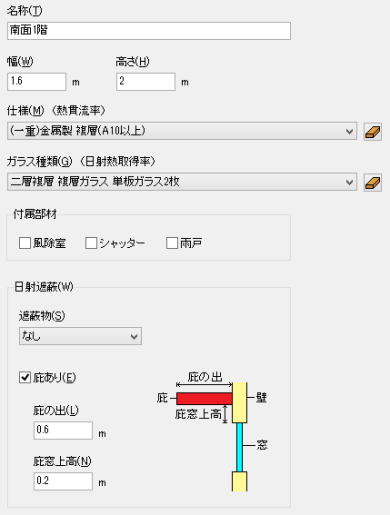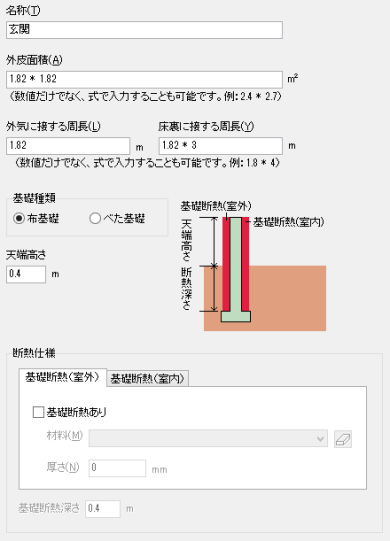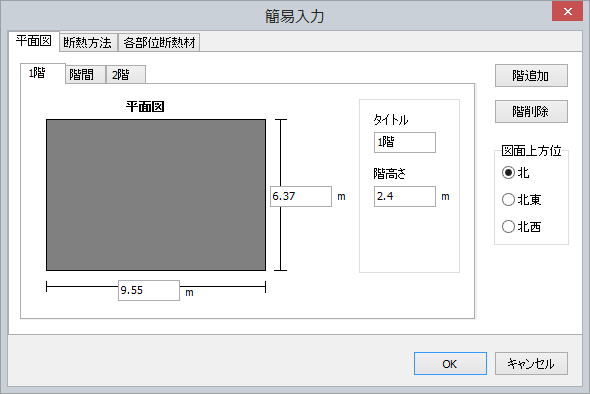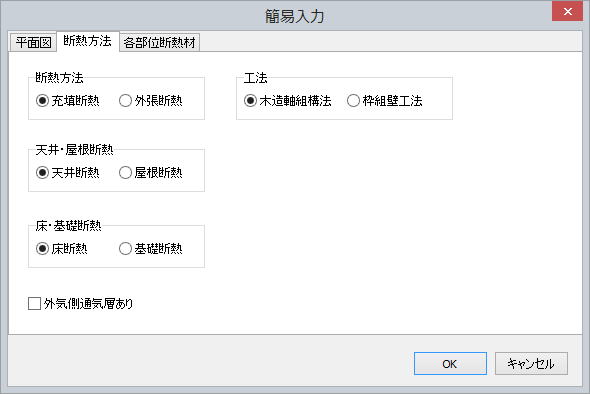| 入力 | |||||
|---|---|---|---|---|---|
| ●簡単で短時間に入力 | |||||
エネカルの最大の特長は、簡単で短時間に入力できることです。 |
|||||
| ●主な入力項目 | |||||
入力項目は部位によって異なりますが、主な入力項目は以下の通りです。
|
|||||
| ●基本的な入力方法 | |||||
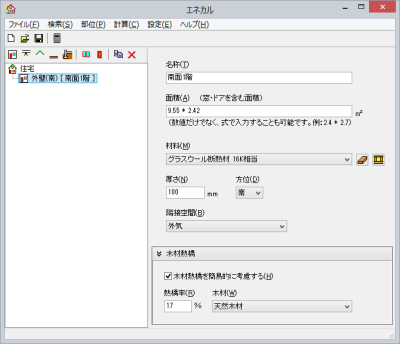 |
基本的な入力の手順は以下の通りです。 1. 部位を追加する 2. 部位を設定する 部位には、外壁・窓・ドア・天井・屋根・床・土間床・基礎断熱があります。 部位を追加しますと、その部位の入力画面を表示します。この入力画面で、各部位の面積や材料、方位などを設定します。入力画面は部位によって異なります。 エネカルでは、工法や戸建形式を選択しますと、それに適した入力画面に切り替わります。そのため、不要な入力項目は表示されず、わかりやすくなっています。たとえば、戸建形式で一戸建てを選択すると、共同住宅のみに必要な項目は表示されません。また、木造住宅とRC造とS造で、部位の入力項目が変わります。 |
||||
| ●面積は式でも入力できます | |||||
 |
外壁などの面積は、数値だけでなく、式で設定することができます。そのため、事前の面積計算は不要になります。 寸法で入力しますので、設計変更があっても対応しやすくなります。 また、面積計算書も自動で作成することができます。 |
||||
| ●外壁の実面積は自動で計算されます | |||||
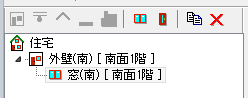 |
窓・ドアは外壁にリンクされます。 外壁は、窓・ドアの面積を引いた実際の面積で計算しなければなりません。エネカルではリンクすることで、この実面積計算を自動化します。 実面積は自動で計算されますので、窓の寸法を変更しても、外壁などの面積を再計算する必要はありません。 |
||||
| ●部位は複製できます | |||||
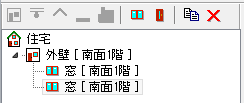 |
同じような部位を入力する場合は、複製機能を利用しますと、簡単に設定できます。 特に窓は寸法や方位のみ異なることが多いので、複製機能を利用することで、短時間に入力することができます。 |
||||
| ●窓・ドアはドラグ&ドロップで移動できます | |||||
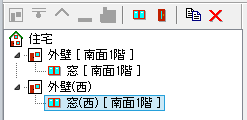 |
すでに設定されている窓・ドアは、他の外壁にドラグ&ドロップで移動することができます。 たとえば、南壁の窓を西壁に変更する場合は、南壁の窓を西壁にドラグ&ドロップするだけで対応できます。 |
||||
| ●主な材料はあらかじめ登録されています | |||||
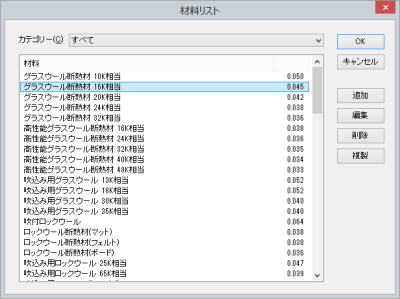 |
断熱材などの材料はあらかじめ登録されています。これらから選択することで、断熱材などを設定することができます。 材料は断熱材だけでなく、住宅に関する様々な材料が登録されています。空気層や中空層も登録されています。 登録されていない材料があれば、新たに追加することができますし、不要な材料があれば削除することもできます。 |
||||
| ●木材熱橋を簡単に考慮できます | |||||
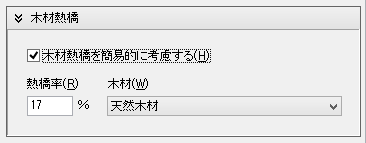 |
木造住宅の充填断熱などで、柱などが断熱材を貫通する場合は、それを木材熱橋として考慮しなければなりません。 通常木材熱橋の設定は複雑になりますが、エネカルではこれを簡易に入力できる機能をご用意しています。 「熱橋率」は構法と部位により自動で設定されます。必要があれば、熱橋率は変更することができます。 |
||||
| ●複雑な材料の組み合わせにも対応します | |||||
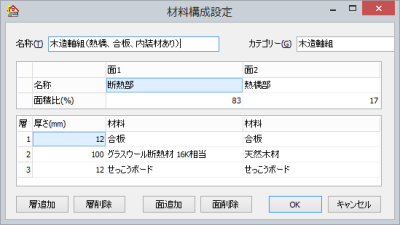 |
木材熱橋は簡易入力だけでなく、詳細な入力もできる材料構成機能があります。 材料構成機能を使用しますと、断熱材だけでなく、合板や内装材などの層構造も考慮することができます。 材料構成機能は、複数の材料の組み合わせを、あたかも一つの材料のように扱うことができます。 材料構成はエネカルに登録できますので、一度登録してしまえば、次回からはその材料構成を選択するだけですみます。 |
||||